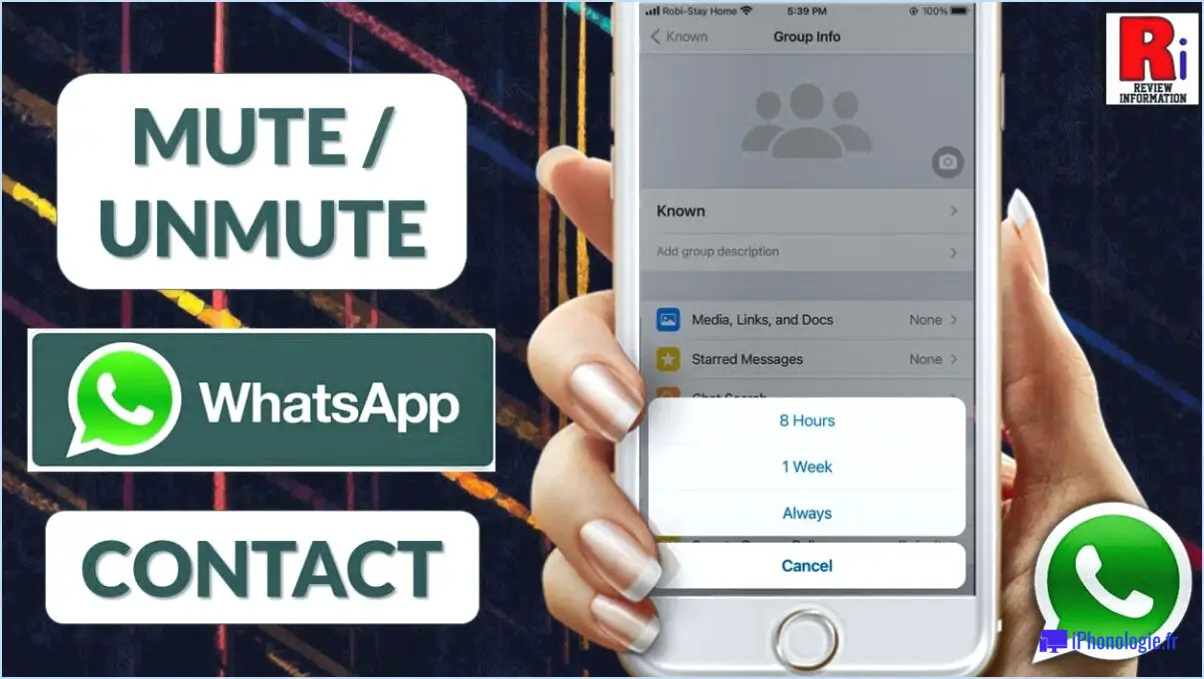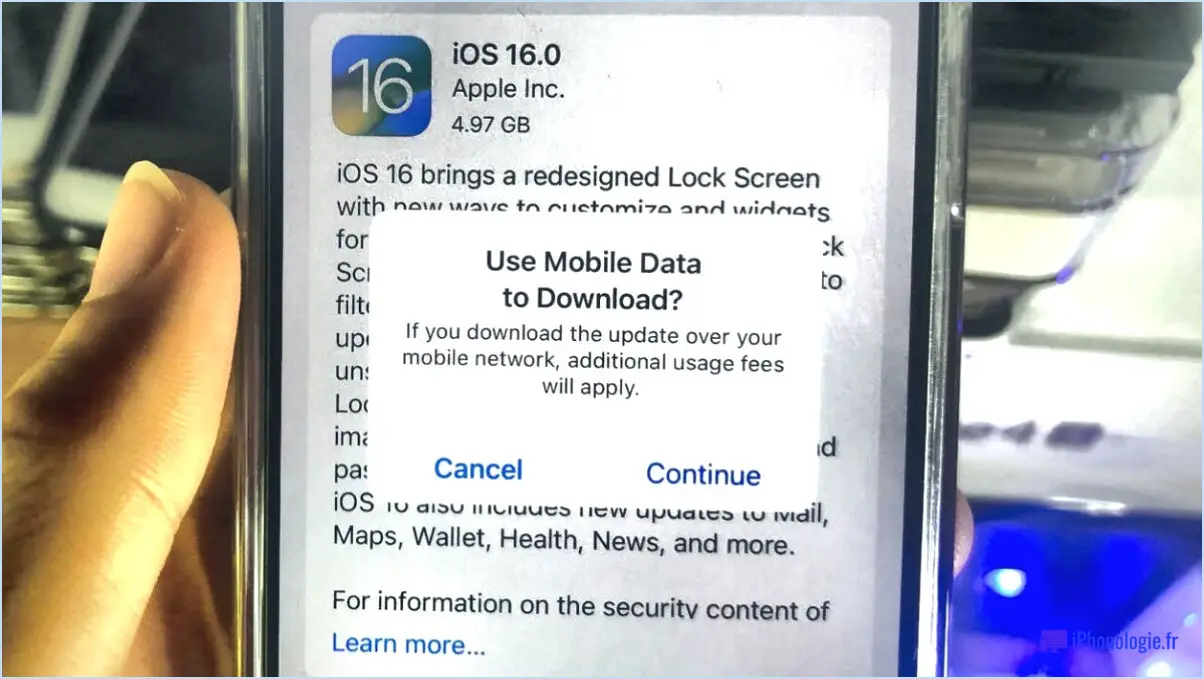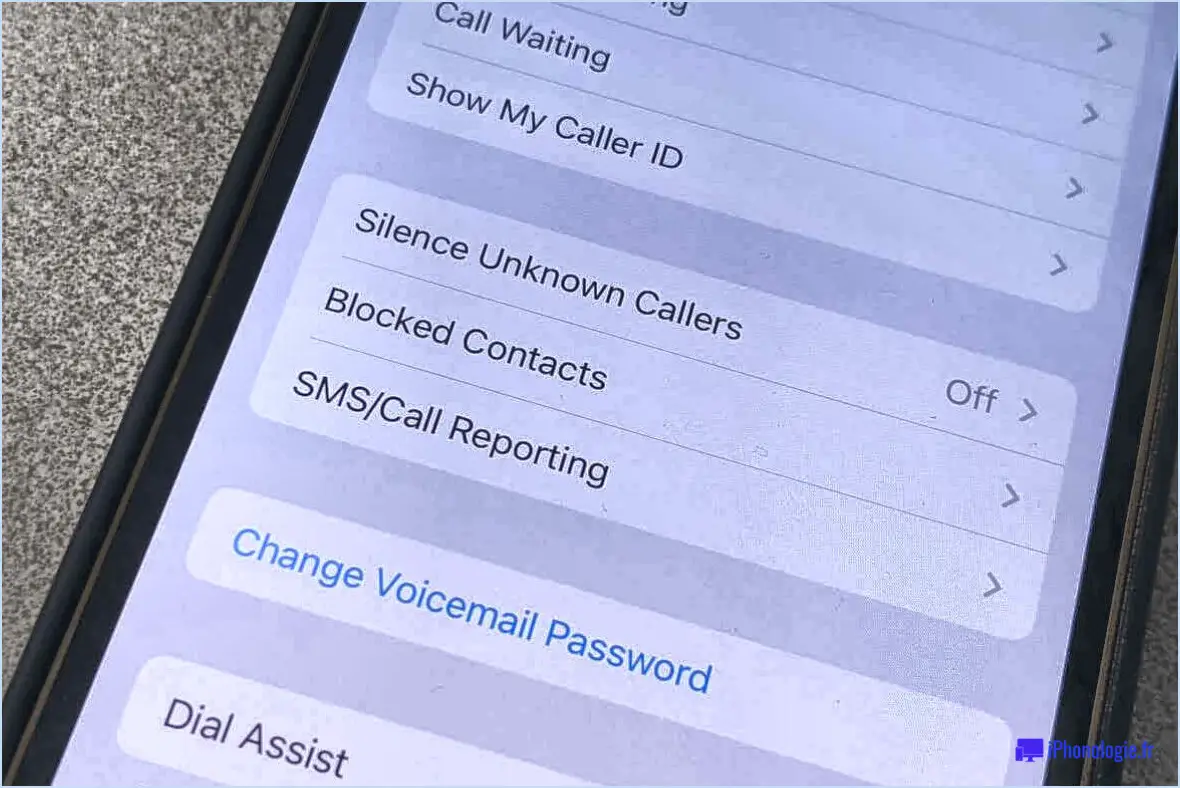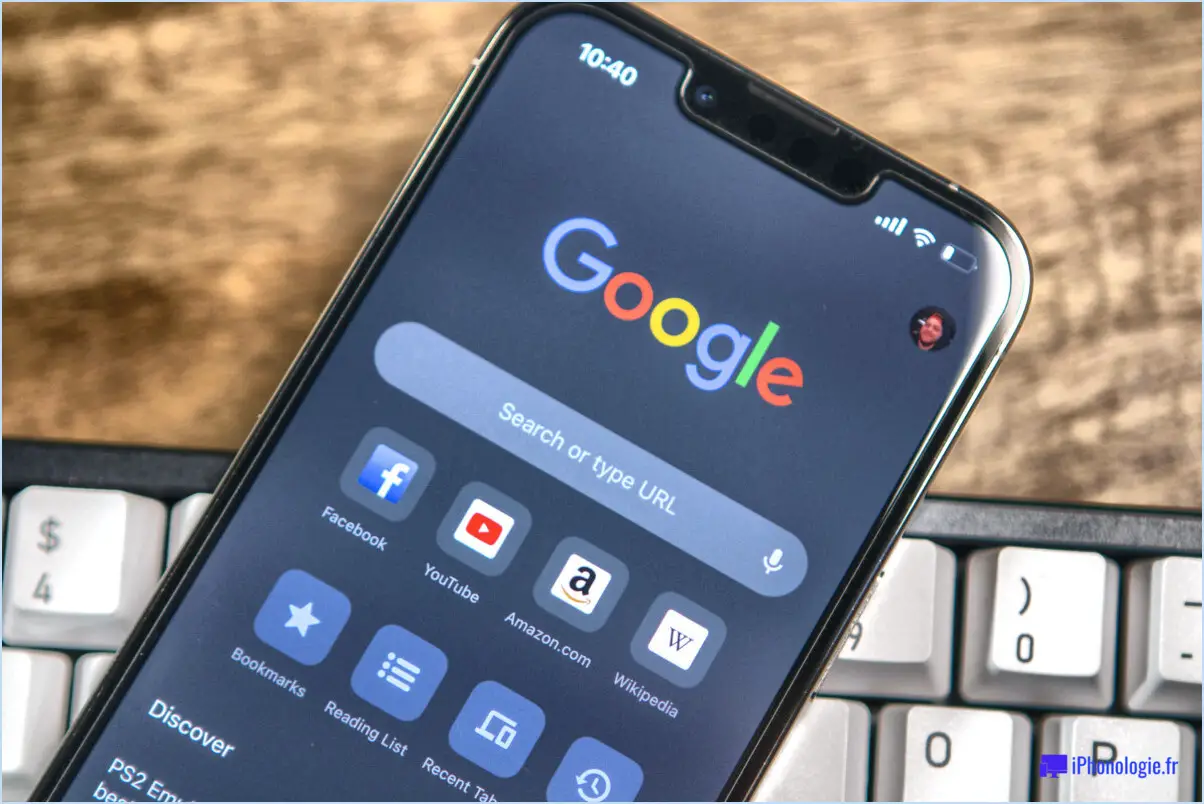Comment mettre à jour son iphone sur l'ordinateur?
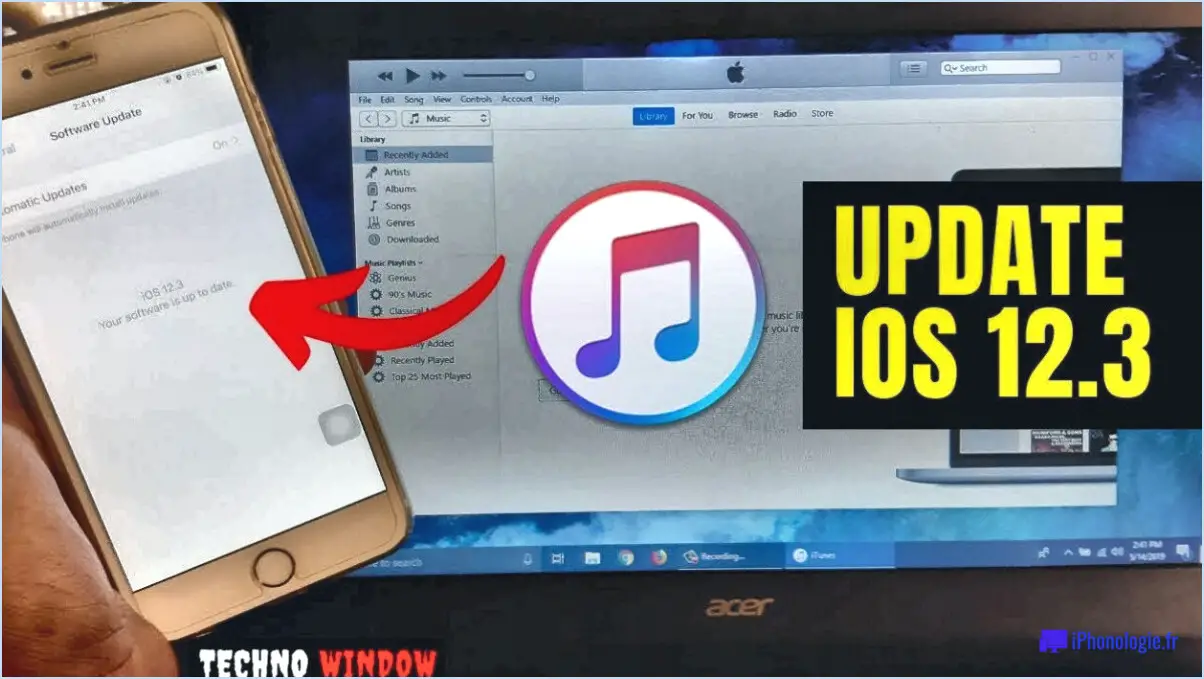
Pour mettre à jour votre iPhone sur un ordinateur, suivez ces étapes simples :
- Assurez-vous que la dernière version d'iTunes est installée : Avant de lancer le processus de mise à jour, assurez-vous que la version la plus récente d'iTunes est installée sur votre ordinateur. Vous pouvez télécharger et installer la dernière version à partir du site officiel d'Apple.
- Connectez votre iPhone à l'ordinateur : Prenez le câble USB fourni avec votre iPhone et connectez une extrémité à votre iPhone et l'autre extrémité à un port USB disponible sur votre ordinateur. Assurez-vous que la connexion est sécurisée.
- Ouvrez iTunes : Une fois l'iPhone connecté, iTunes devrait s'ouvrir automatiquement. Si ce n'est pas le cas, vous pouvez ouvrir manuellement iTunes en double-cliquant sur l'icône de l'application.
- Vérifier la mise à jour de l'iPhone : dans l'interface d'iTunes, localisez l'icône de votre iPhone, qui devrait être visible dans le coin supérieur gauche ou droit de la fenêtre. Cliquez sur l'icône de l'iPhone pour accéder à la page de résumé de votre appareil.
- Accédez à l'onglet "Résumé" : Dans la page de résumé de l'iPhone, vous trouverez plusieurs onglets en haut de la fenêtre. Cliquez sur l'onglet "Résumé" s'il n'est pas déjà sélectionné.
- Vérifier les mises à jour : Dans l'onglet "Résumé", vous trouverez une option intitulée "Vérifier les mises à jour". Cliquez sur ce bouton pour lancer le processus de mise à jour.
- Suivez les instructions : iTunes va maintenant rechercher les mises à jour disponibles pour votre iPhone. Si une nouvelle mise à jour est disponible, vous serez invité à la télécharger et à l'installer. Cliquez sur le bouton approprié pour continuer.
- Attendez que la mise à jour soit terminée : Le processus de mise à jour peut prendre un certain temps, en fonction de la taille de la mise à jour et de la vitesse de votre connexion internet. Assurez-vous que votre ordinateur reste connecté à Internet et que votre iPhone reste connecté pendant toute la durée du processus de mise à jour.
- Terminez l'installation : Une fois la mise à jour téléchargée, iTunes l'installe automatiquement sur votre iPhone. Ne déconnectez pas votre iPhone tant que l'installation n'est pas terminée.
Comment mettre à jour manuellement mon iPhone?
Pour mettre à jour manuellement votre iPhone, suivez les étapes suivantes :
- Connectez votre iPhone à un ordinateur sur lequel iTunes est installé.
- Ouvrez iTunes sur votre ordinateur.
- Dans iTunes, localisez et sélectionnez votre iPhone dans le coin supérieur gauche de la fenêtre.
- Cliquez sur l'onglet "Résumé".
- Recherchez le bouton "Vérifier la mise à jour" et cliquez dessus.
- iTunes va maintenant rechercher les éventuelles mises à jour disponibles pour votre iPhone.
- Si une mise à jour est trouvée, iTunes vous invite à la télécharger et à l'installer.
- Suivez les instructions à l'écran pour terminer la procédure de mise à jour.
Il est important de noter qu'avant de mettre à jour votre iPhone, veillez à sauvegarder votre appareil pour éviter toute perte de données potentielle. En outre, assurez-vous que votre ordinateur dispose d'une connexion Internet stable pour que la mise à jour se déroule sans encombre. Gardez à l'esprit que la mise à jour de votre iPhone peut prendre un certain temps, il est donc conseillé de laisser votre appareil connecté à une source d'alimentation pendant le processus.
Comment mettre à jour mon téléphone sur mon ordinateur?
Pour mettre à jour votre téléphone sur votre ordinateur, vous devez vous assurer de la compatibilité et avoir installé les logiciels nécessaires. Voici comment procéder :
- Vérifiez la compatibilité : Confirmez que votre ordinateur est compatible avec la dernière version d'iOS que votre iPhone utilise. Apple fournit la configuration requise pour chaque version d'iOS ; visitez donc son site web pour vérifier la compatibilité.
- Installez iTunes : Assurez-vous que la dernière version d'iTunes est installée sur votre ordinateur. iTunes est le logiciel utilisé pour mettre à jour les appareils iOS. Vous pouvez le télécharger sur le site officiel d'Apple ou le mettre à jour via l'App Store sur macOS Catalina et les versions ultérieures.
- Connectez votre iPhone : Utilisez un câble USB pour connecter votre iPhone à votre ordinateur. Déverrouillez votre appareil et accordez votre confiance à l'ordinateur si vous y êtes invité.
- Lancez iTunes : Ouvrez iTunes sur votre ordinateur et sélectionnez votre iPhone lorsqu'il apparaît dans la fenêtre iTunes.
- Vérifier les mises à jour : Dans l'onglet Résumé, cliquez sur le bouton "Rechercher une mise à jour". Si une mise à jour est disponible, iTunes vous invite à la télécharger et à l'installer.
N'oubliez pas de sauvegarder votre iPhone avant de procéder à la mise à jour afin de sauvegarder vos données. Une fois le processus de mise à jour terminé, votre téléphone fonctionnera avec la dernière version d'iOS, vous offrant de nouvelles fonctionnalités et améliorations.
Pourquoi ne puis-je pas mettre à jour mon iPhone sur mon ordinateur?
Il y a plusieurs raisons pour lesquelles la mise à jour de votre iPhone sur votre ordinateur n'est pas possible. Tout d'abord, l'incompatibilité entre votre ordinateur et la dernière version d'iOS sur votre iPhone. Assurez-vous que votre ordinateur répond à la configuration requise pour la mise à jour. Deuxièmement, l'absence de la dernière version d'iTunes pourrait entraver le processus de mise à jour. Assurez-vous que la version la plus récente d'iTunes est installée sur votre ordinateur afin d'établir la connexion nécessaire.
Comment faire pour que mon iPhone se connecte à mon ordinateur?
Pour connecter votre iPhone à votre ordinateur, suivez les étapes suivantes :
- Procurez-vous un câble USB : Vous aurez besoin d'un câble USB compatible avec votre modèle d'iPhone.
- Branchez le câble : Branchez une extrémité du câble USB sur le port USB de votre ordinateur. Branchez l'autre extrémité sur le port de charge de votre iPhone.
- Reconnaissance automatique : Dans la plupart des cas, votre ordinateur reconnaîtra automatiquement votre iPhone et ouvrira iTunes. Si ce n'est pas le cas, passez à l'étape suivante.
- Ouvrir iTunes manuellement : Si votre ordinateur n'ouvre pas automatiquement iTunes, vous pouvez l'ouvrir manuellement. Recherchez l'application iTunes sur votre ordinateur et lancez-la.
C'est fait ! Votre iPhone est désormais connecté à votre ordinateur. Vous pouvez maintenant transférer des fichiers, synchroniser des données ou effectuer d'autres tâches à l'aide d'iTunes.
Est-il préférable de mettre à jour l'iPhone via iTunes?
La question de savoir s'il est préférable de mettre à jour votre iPhone via iTunes ou sans fil dépend de vos préférences et de vos objectifs. La mise à jour via iTunes peut offrir certains avantages, mais elle présente aussi des inconvénients. Voici quelques points essentiels à prendre en compte :
Avantages de la mise à jour via iTunes:
- Fiabilité: La mise à jour via iTunes est généralement considérée comme plus fiable, car elle garantit une connexion directe entre votre ordinateur et l'iPhone.
- Contrôle iTunes vous permet de mieux contrôler le processus de mise à jour, notamment en vous donnant la possibilité de sauvegarder votre appareil avant la mise à jour.
- Compatibilité: Si vous disposez d'un ancien modèle d'iPhone ou d'un espace de stockage limité, la mise à jour via iTunes peut être une option viable.
Inconvénients de la mise à jour via iTunes:
- Prend du temps: Le processus de mise à jour via iTunes implique de connecter votre iPhone à un ordinateur et de suivre des étapes supplémentaires, ce qui peut prendre plus de temps que les mises à jour sans fil.
- Dépendance à l'égard d'un ordinateur: La mise à jour via iTunes nécessite l'accès à un ordinateur sur lequel iTunes est installé, ce qui n'est pas toujours pratique ou facilement disponible.
Si vous préférez un processus plus simple et plus rationalisé, la mise à jour sans fil de votre iPhone est une alternative viable. Vous n'avez pas besoin d'un ordinateur et la mise à jour peut être effectuée directement sur votre appareil.
En fin de compte, le choix entre la mise à jour via iTunes et la mise à jour sans fil dépend de vos préférences personnelles, de votre niveau d'aisance avec la technologie et des circonstances spécifiques entourant votre iPhone et ses besoins en matière de mise à jour.
Comment mettre à jour mon iPhone 6 vers iOS 14 sans iTunes?
Pour mettre à jour votre iPhone 6 vers iOS 14 sans iTunes, plusieurs options s'offrent à vous.
- Mise à jour du logiciel: Ouvrez l'app Réglages sur votre iPhone 6 et naviguez jusqu'à la section "Général". Recherchez l'option "Mise à jour logicielle" et appuyez dessus. Si une mise à jour vers iOS 14 est disponible, vous la verrez listée ici. Cliquez sur "Télécharger et installer" pour lancer le processus de mise à jour. Assurez-vous que votre appareil est connecté à un réseau Wi-Fi stable et que l'autonomie de la batterie est suffisante.
- iTunes & App Store: Ouvrez l'application Réglages et allez dans le menu "iTunes". & Section "App Store". Désactivez l'option "App Updates". Ensuite, faites défiler vers le bas et appuyez sur votre identifiant Apple, puis sélectionnez "Se déconnecter". Après cela, reconnectez-vous et activez l'option "App Updates". Maintenant, vérifiez la présence de la mise à jour iOS 14 en allant dans "Mise à jour du logiciel" dans la section "Général".
N'oubliez pas de sauvegarder votre appareil avant de procéder à la mise à jour afin de garantir la sécurité de vos données. Profitez des nouvelles fonctionnalités et des améliorations qu'apporte iOS 14 à votre iPhone 6 !
Puis-je utiliser l'iPhone sans mise à jour?
Oui, vous pouvez utiliser un iPhone sans le mettre à jour. Cependant, il est important de noter que les mises à jour pour les iPhones comprennent généralement des correctifs de sécurité et des corrections de bogues qui améliorent les performances et protègent votre appareil contre les vulnérabilités potentielles. Si vous ne mettez pas votre iPhone à jour, vous risquez d'être exposé à des risques de sécurité et de ne pas profiter des améliorations apportées à l'expérience utilisateur. Pour garantir des performances et une sécurité optimales, il est généralement conseillé de mettre à jour votre iPhone dès que les mises à jour sont disponibles.
L'iPhone 6 peut-il être mis à jour vers iOS 14?
Oui, l'iPhone 6 peut être mis à jour vers iOS 14. iPhone 6 peut être mis à jour en iOS 14. Cependant, il n'est pas garanti que toutes les fonctionnalités soient disponibles sur les appareils plus anciens. Pour une expérience optimale, il est recommandé de passer à la dernière version d'iOS.